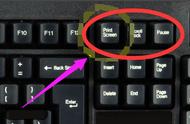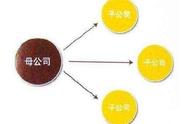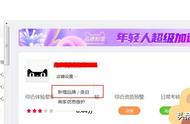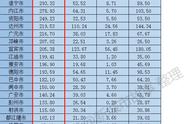不论是工作还是日常生活,经常要用到截图。不知道你们怎么样,老宅是天天都要用到截图。经常有同学问老宅,哪个截图工具方便又好用,这不,老宅整理了几款截图工具(技巧),免费又好用,真香。
1、系统快捷键截图
Win系统:
1)PrintScreen:全屏截图
对,就是F12右边那个键,Windows系统自带的全屏截图快捷键。当你按下PrintScreen之后,截屏储存在系统的剪贴板中,只需要Ctrl V,就能粘贴到微信、QQ聊天窗口,各种编辑器,如Word、PPT等窗口中。如果需要保存,直接另存为保存图片即可。PrintScreen对于全屏截图特别高效。
2)Win W
Win W是调出Windows自带截图和草图工具的快捷键。点击全屏截图,直接全屏截图并进入截图编辑界面,可对图片进行简单的处理。

Mac系统:
1)Command Shift 3:截全屏
直接截取当前屏幕,并直接保存。
2)Command Shift 4:区域截图
拉动鼠标,截取选中部分,并直接保存。
3)Command Shift 4 空格:捕捉窗口或菜单
按下空格键后,将相机指针移到窗口或菜单栏上方以高亮显示该区域,然后点按,可截取窗口或菜单栏。
4)Command Shift 5:截屏或录制
此操作可以快速调取Mac系统自带的截屏工具,进行截图或录制。

2、QQ/微信截图
QQ/微信作为国民级的应用,只要开着电脑,必然是常驻软件。这里老宅要特别推荐QQ截图,妥妥的效率工具,对于日常需要截图的同学来说,特别方便。
QQ截图快捷键:Ctrl Alt A
如果被其他软件占用,或有自己熟悉的快捷操作方式,可在QQ设置中设置快捷键。
QQ截图功能大全:
1)打马赛克、涂鸦,加框框、箭头、文字、标号
对于简单处理截图内容,特别方便。看下边科技老宅的截图,是不是特别好用。

2)文字提取
遇到图片上的文字没办法复制,直接用QQ截图,可以自动提取文字。此技术依托腾讯的OCR技术,识别准确率99%,对于没办法复制的文字,方便极了。